Si bien Microsoft Word puede no ser la primera herramienta de dibujo en la que piense, sus herramientas de dibujo se encuentran entre sus características poco conocidas que son fáciles de aprender y usar.
Estas herramientas de dibujo vienen en varias formas y formas, incluidas flechas, pancartas, rótulos, cuadrados, círculos, estrellas y diagramas de flujo que puede usar para crear imágenes o ilustraciones.
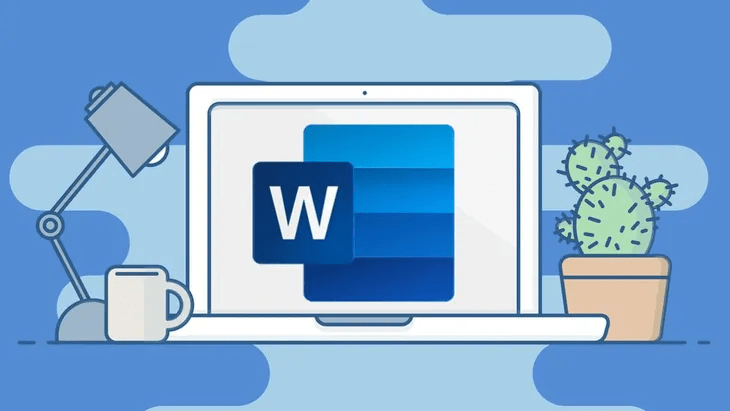
Si está buscando la imagen o imágenes prediseñadas correctas para agregar a su documento y no puede encontrar exactamente la que desea, puede dibujarla en Word usando las herramientas de dibujo.
Ya sea que esté haciendo garabatos, tomando notas visuales o apuntes, aquí le mostramos cómo dibujar en Microsoft Word para que pueda agregar algo de personalidad a su proyecto.
Cómo dibujar en Microsoft Word
Hay varios tipos de dibujos que puede crear en Word, incluidas líneas y formas básicas, formas de forma libre y más. Aprendamos a dibujar en Word usando las formas predefinidas y las herramientas de dibujo disponibles.
Las capturas de pantalla son de Microsoft Word para macOS. Los usuarios de Windows también pueden seguir los mismos pasos.
Cómo dibujar líneas y formas básicas en Word
Si desea dibujar formas simples en su documento, Word ofrece varias formas.
- Para dibujar líneas y formas básicas, abra su documento de Word. Seleccione Insertar > Formas en la barra de herramientas.
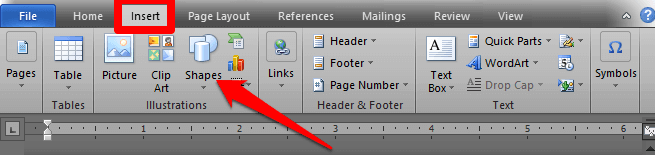
- Seleccione la forma que le gustaría dibujar, comience y arrástrela hasta el punto final en la ubicación en la que le gustaría colocar la forma en su documento. Puede seleccionar los controladores de tamaño de formas y arrastrarlos para cambiar su tamaño, y luego soltarlos una vez que obtenga el tamaño deseado.
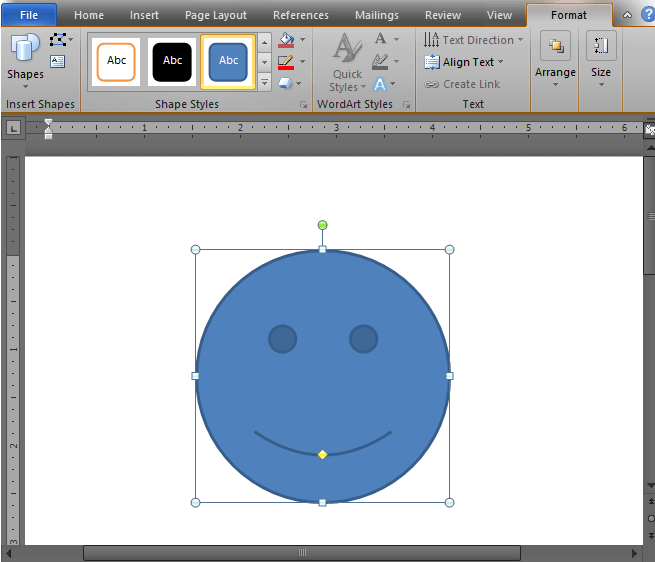
Si lo desea, puede formatear la forma abriendo la pestaña Formato de herramientas de dibujo. Esta pestaña ofrece varias opciones que le permiten cambiar el color, el aspecto y el estilo de la forma que agrega a su documento.
- Para cambiar el aspecto y el color de una forma, seleccione la forma para abrir la pestaña Formato desde donde puede jugar con los efectos de color o editar el tipo de línea del contorno de las formas y más.
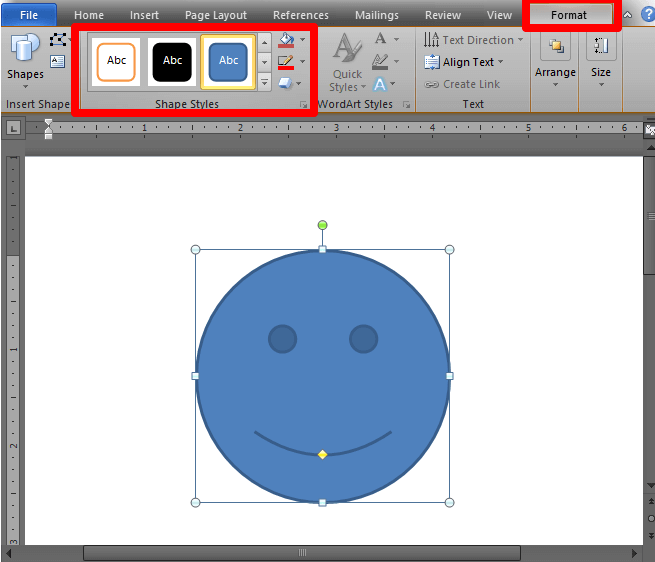
- En la pestaña Formato, puede seleccionar un estilo predefinido, cambiar el color de las formas seleccionando Relleno de forma o cambiar el color del contorno con la opción Contorno de forma. También puede usar la opción Efectos de forma para agregar sombras y otros efectos o seleccionar la forma e ingresar texto en ella.
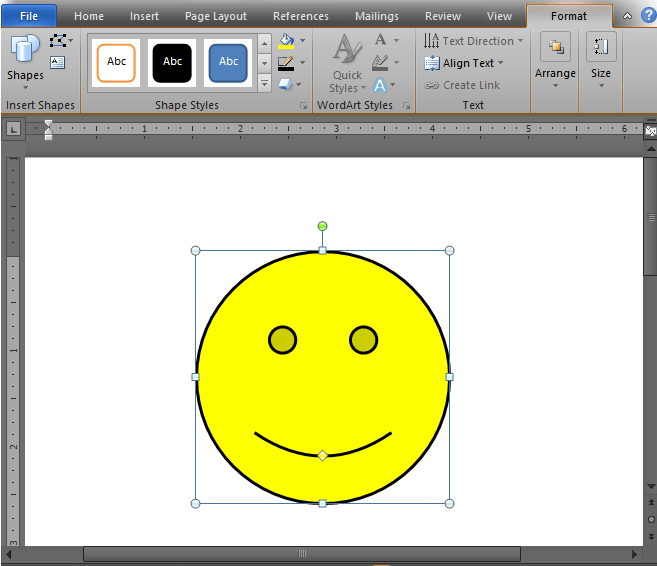
- Si desea cambiar a una forma diferente, por ejemplo, de cuadrado a círculo, seleccione Formato > Editar forma > Cambiar forma y seleccione su forma preferida.
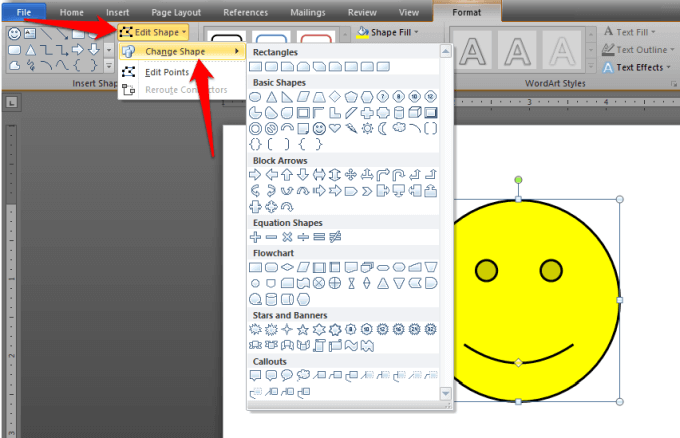
Cómo crear un dibujo de forma libre en Word
Si hay una forma particular que desea y no puede encontrarla en las formas predefinidas, puede dibujarla usted mismo usando las formas de forma libre.
Hay dos formas de crear formas de estilo libre con un mouse o un trackpad:
- Uso de Freeform: garabatos para formas dibujadas a mano
- Uso de Freeform: Shape para formas con segmentos rectos o curvos
Para crear un dibujo de forma libre usando Scribbles:
- Seleccione Insertar > Formas > Forma libre: Scribble.
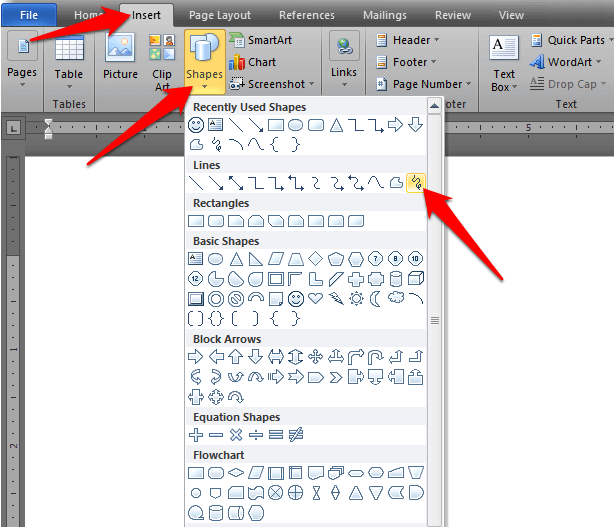
- A continuación, seleccione el área donde le gustaría dibujar su forma de estilo libre y luego arrástrela a cualquier lugar para dibujarla.
Para dibujar formas de estilo libre:
- Seleccione Insertar > Formas > Forma libre: Forma.
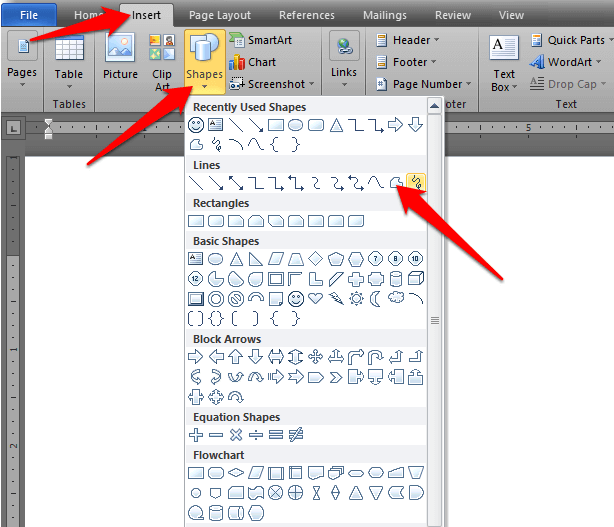
- Cree las curvas o los segmentos de línea recta que desee seleccionando el punto inicial y arrastrando hasta el punto final. Repita el proceso si desea dibujar una serie de líneas rectas o segmentos de curvas.
Nota: si le resulta difícil dibujar formas de forma libre en Word, puede intentar dibujar en Microsoft Paint e insertar la imagen en Word más adelante.
Cómo dibujar en Word usando el lienzo de dibujo
Si necesita agrupar sus formas, puede crear un lienzo de dibujo y agregar las formas en él.
- Para crear un lienzo de dibujo, seleccione Insertar > Formas > Nuevo lienzo de dibujo.

- Luego, mueva el lienzo de dibujo donde desee en su documento y sus formas se moverán con el lienzo. Puede arrastrar los controladores de tamaño para cambiar el tamaño del lienzo y seleccionar Formato para darle al lienzo un color de relleno o una forma de contorno.
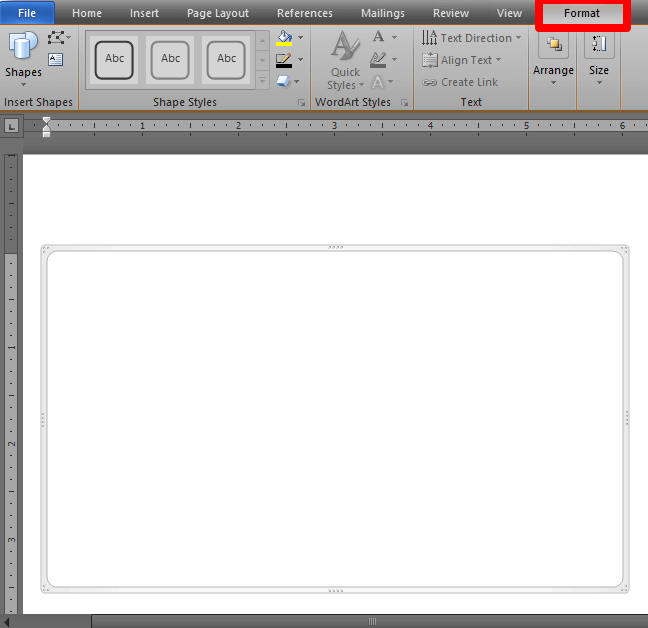
Nota: Si bien no necesita necesariamente un lienzo de dibujo cuando trabaja con objetos de dibujo en Word, puede usarlo como una ayuda organizativa para agregar conectores entre formas o para trabajar con varios objetos de dibujo.
Cómo dibujar en Word usando herramientas de pluma
Si desea dibujar formas más complejas, las herramientas de lápiz de Microsoft Word le permiten hacerlo en lugar de usar las líneas básicas o las formas libres.
- Para dibujar con las herramientas de pluma de Word, seleccione Dibujar y luego elija Pluma, Lápiz o Resaltador .
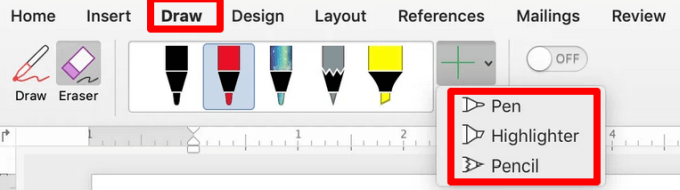
- Con el mouse, haga clic, mantenga presionado y arrastre para crear la forma y agregar los elementos que desee. Una vez hecho esto, seleccione el botón Dibujar de nuevo.
- Seleccione el menú desplegable para cambiar el color o el grosor de las herramientas y seleccione lo que desee. También puede seleccionar Más colores para acceder a muchos más colores además de los 16 colores estándar disponibles.
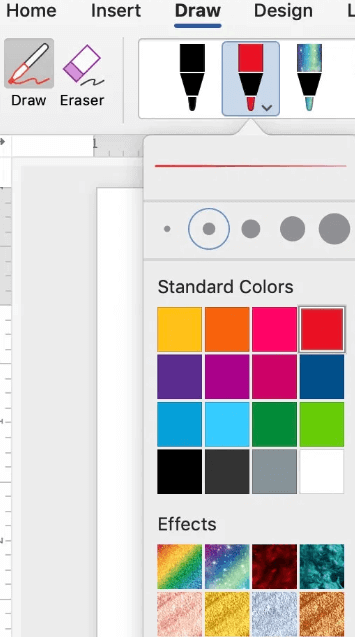
- También puede agregar efectos especiales que incluyen arco iris, lava, galaxia, océano, oro, oro rosa, plata y bronce.
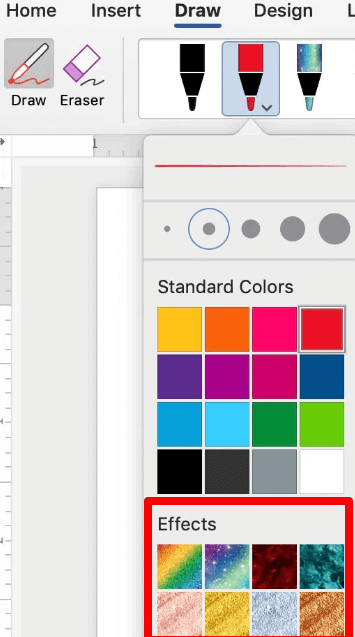
Cómo borrar tu dibujo en Word
Word ofrece una herramienta Borrador en su menú de herramientas de dibujo para borrar cualquier error en sus dibujos.
La herramienta borrador tiene tres tipos:
- Goma de borrar pequeña para borrar un área pequeña
- Borrador de trazo para borrar todo el trazo
- Goma de borrar mediana para borrar un área más grande
Para borrar un área pequeña o grande, haga clic, mantenga presionado y arrastre el mouse sobre el área que desea eliminar. Si desea eliminar una línea, seleccione el Borrador de trazos y haga clic en la línea para borrarla.
Cómo agregar un dibujo a un documento de Word
Si desea mejorar su documento de Word, puede agregar un dibujo en lugar de usar líneas y formas básicas o formas de forma libre.
Puede agregar SmartArt, imágenes, gráficos, imágenes prediseñadas u objetos de dibujo como WordArt, diagramas de flujo, diagramas y más. Estos objetos de dibujo son parte de Word y puede mejorarlos o cambiarlos con patrones, colores, bordes y otros efectos.
- Para agregar un dibujo en Word, seleccione el área donde desea crear el dibujo en su documento. Seleccione Insertar > Formas y seleccione SmartArt, Imagen, Imágenes prediseñadas, Gráfico o Captura de pantalla.
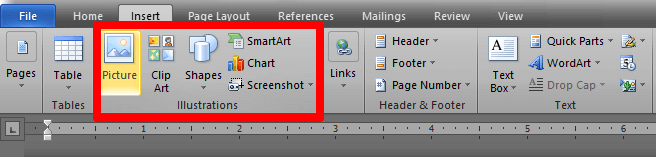
- En la pestaña Formato, puede cambiar la forma, agregar texto a la forma o agrupar las formas seleccionadas. También puede dibujar usando las opciones Freeform o Scribble.
Cómo dar formato al texto que envuelve un dibujo
Si tiene algún texto que le gustaría envolver alrededor de su dibujo, puede hacerlo usando la pestaña Formato en el menú Herramientas de dibujo.
- Para ajustar texto alrededor de su dibujo, seleccione el dibujo y luego seleccione Ajustar texto en la pestaña Formato.
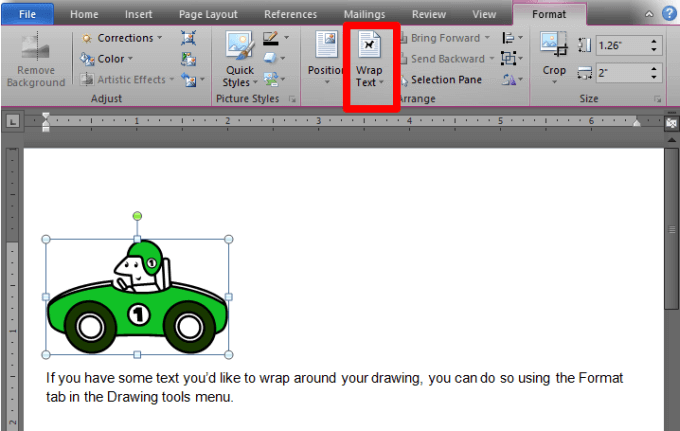
- A continuación, seleccione una opción de ajuste de texto: Cuadrado, En línea con el texto, A través, Ajustado, Arriba y abajo, Detrás del texto o Delante del texto.
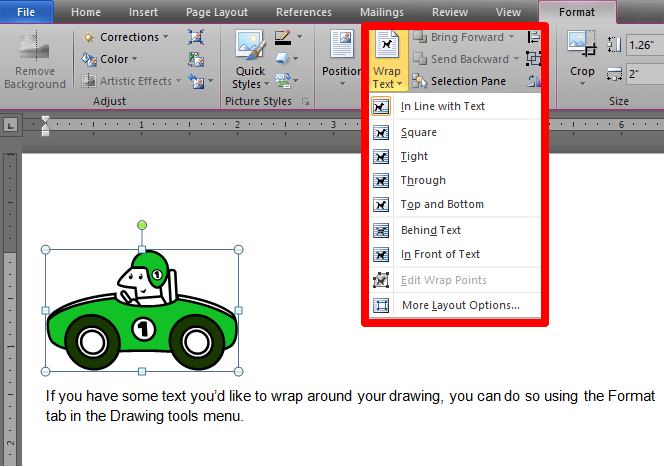
- Si su dibujo tiene una forma irregular, puede ajustar el texto a su alrededor yendo a Formato de forma> Organizar> Ajustar texto y seleccione Editar puntos de ajuste.
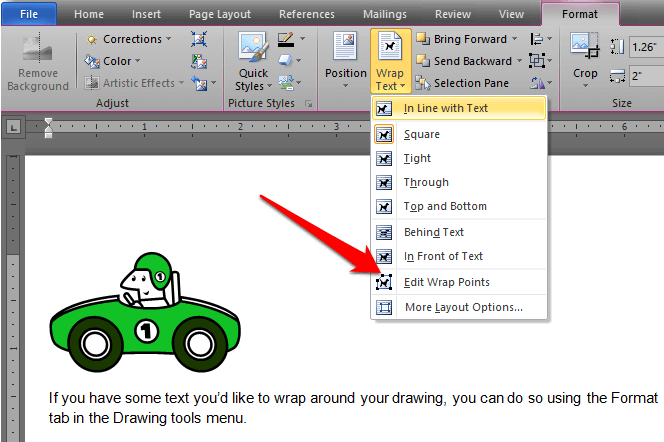
Cambie el límite seleccionando y arrastrando los puntos del límite. Esto también le permite controlar cómo el texto se ajusta alrededor del dibujo.
Otra forma de agregar dibujos a un documento de Word es mediante el uso de imágenes gráficas premium. Puede acceder a miles de plantillas de Word desde el mercado de Elements o GraphicRiver, que están diseñadas profesionalmente para lograr el máximo impacto.
Pon a prueba tu arte
Ya sea que use un mouse, un trackpad, una pantalla táctil o un bolígrafo digital, las herramientas de dibujo de Word pueden ayudarlo a crear formas, agregar notas, editar texto y más.
Combine sus dibujos con hermosas fuentes en Word y cree documentos que llamen la atención de los lectores.








